Cùng là định dạng văn bản nhưng không vì thế mà XML được sử dụng phổ biến, thay vào đó thì người dùng thường chuyển đổi các tập tin XML sang định dạng PDF để dễ dàng sử dụng hơn. Chính vì sự thông dụng đó mà bài viết này Taimienphi sẽ hướng dẫn các bạn chuyển file XML sang PDF không cần phần mềm một cách nhanh chóng nhất là khi các bạn không có sẵn phần mềm đọc XML trên máy tính hoặc phần mềm mở file XML bị lỗi.
PDF là một trong những định dạng phổ biến nhất trên thế giới hiện nay, có rất nhiều loại file chuyển sang tập tin PDF sau khi đã hoàn tất bởi tính bảo mật cũng như sự ổn định khi sử dụng của nó. Với người sử dụng máy tính, đặc biệt là dân văn phòng ít nhất một lần từng chuyển Word sang PDF phải không nào, và cũng có rất nhiều các công cụ hỗ trợ người dùng chuyển Word sang PDF nhanh chóng. Và việc chuyển XML sang PDF cũng không phải một ngoại lệ.

Hướng dẫn chuyển file XML sang PDF
XML là ngôn ngữ khá quen thuộc với nhiều người nhất là những bạn chuyên ngành về kế toán khi phải thường xuyên trích xuất dữ liệu và sử dụng công cụ iTaxViewer để đọc hồ sơ thuế XML. Công cụ iTaxViewer hỗ trợ trực tiếp phần mềm HTKK cũng như công cụ iHTKK trực tuyến, sử dụng iTaxViewer, bạn dễ dàng xem thông tin trong các tờ khai thuế, quyết toán, báo cáo ... trên máy tính của mình. Tuy nhiên để đọc được file XML bạn đọc còn có thể chuyển file XML sang dạng khác như PDF và bài viết này Taimienphi.vn sẽ giới thiệu đến các bạn một dịch vụ chuyển file XML sang PDF trực tuyến, cho phép chuyển XML sang PDF cực nhanh, an toàn và trên hết là hoàn toàn miễn phí.
Hướng dẫn chuyển XML sang PDF không cần phần mềm
Bước 1: Bước đầu tiên để có thể chuyển file XML sang PDF chính là truy cập vào dịch vụ mà chúng ta sẽ nói đến trong bài, hãy nhấp vào liên kết TẠI ĐÂY để được chuyển đến dịch vụ này nhé.
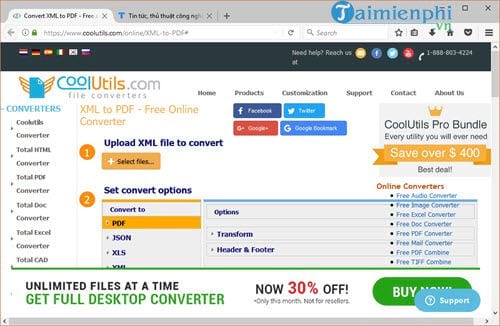
Bước 2: Sau khi hoàn tất việc load trang bạn sẽ thấy ngay giao diện và công việc cần phải làm để chuyển XML sang PDF, hãy nhấn vào Select files để lựa chọn file XML cần chuyển đổi nhé.

Dịch vụ này hỗ trợ cả Google Drive lẫn Dropbox nên rất tiện lợi trong việc làm việc online, nếu không bạn cũng có thể lựa chọn From Local Computer để lấy file từ trong máy tính.

Bước 3: Hãy liên kết đến file có định dạng XML trong máy bạn và nhấn vào open để mở file đó ra nhé.

Bước 4: Đợi đến khi có thông báo file is realy to convert tức là bạn đã hoàn tất tải file lên để chuyển XML sang PDF. Bây giờ bạn sẽ lựa chọn định dạng PDF rồi sau đó nhấn vào Download Converted File để tiến hành chuyển file XML sang PDF.
Lưu ý: Việc chuyển đổi nhanh hay chậm tùy thuộc vào dung lượng của file cũng như độ nặng của file cần chuyển đổi.

Ngoài ra bạn cũng có thể tự thêm chữ ký vào Header (đầu) và Footer (cuối) văn bản chuyển đổi nhé, đây là tính năng được tích hợp sẵn trong dịch vụ này.

Bước 5: Ngay sau đi hoàn tất việc chuyển XML sang PDF sẽ xuất hiện file tải về máy tính, hãy nhấn Ok để xác nhận tải về nhé.

Bước 6: Sau khi tải về máy hoàn tất chúng ta tiến hành giải nén bằng phần mềm Win Zip hoặc WinRAR thông thường.

Và khi giải nén xong, bạn click vào file PDF vừa chuyển đổi sẽ thấy được file chuyển đổi của chúng ta chuyển XML sang PDF thành công và không gặp một lỗi nào như file ví dụ dưới đây của chúng tôi.

Trên đây là hướng dẫn chuyển XML sang PDF cực kỳ đơn giản, nhanh gọn và hoàn toàn miễn phí của Taimienphi.vn. Qua bài viết trên bạn cũng có thể nhận ra còn rất nhiều tính năng khác mà dịch vụ này đem lại, bạn đọc có thể tự mình khám phá hoặc theo dõi các bài viết tiếp theo của Taimienphi.vn.
Ngoài ra nếu bạn cần chuyển đổi PDF sang một định dạng khác phổ biến hơn thì tại sao không thử chuyển PDF sang Word, định dạng Word rất phổ biến và đa dạng và việc chuyển PDF sang Word sẽ ít bị lỗi về chữ hơn các định dạng khác.
https://thuthuat.taimienphi.vn/cach-chuyen-file-xml-sang-pdf-khong-can-phan-mem-chuyen-truc-tuyen-26402n.aspx
Ngược lại, Microsoft Word là một trong những định dạng văn bản phổ biến nhất hiện nay, tuy nhiên Word lại không phải là định dạng được đánh giá cao trong vấn đề bảo mật và cao nhất vẫn là định dạng PDF. Vì vậy cách tốt nhất trước khi bạn muốn upload một tài liệu Word nào đó lên mạng Internet trước hết hãy chuyển đổi chúng sang định dạng PDF cũng như chuyển doc sang pdf là một lựa chọn hợp lý lúc này.
- Xem thêm: Phần mềm Chuyển PDF sang Word trực tuyến